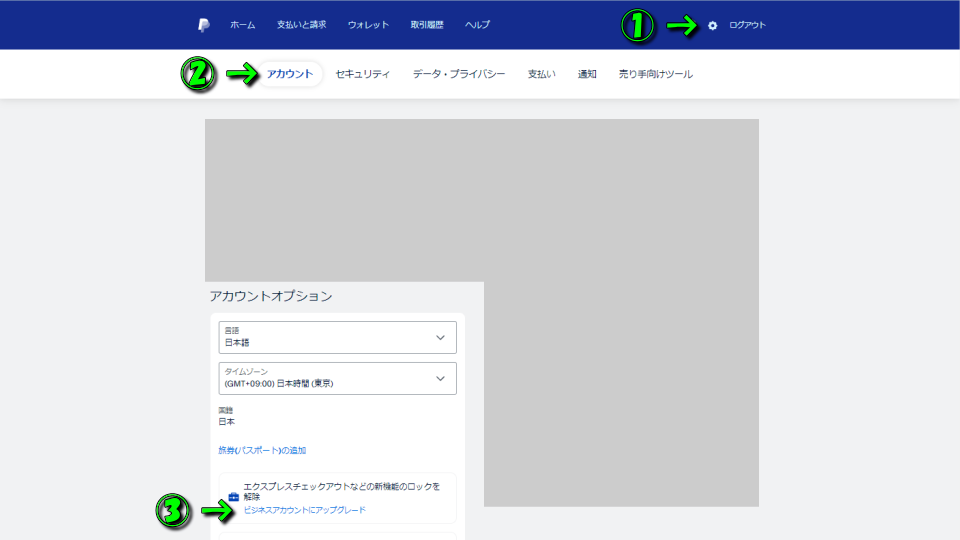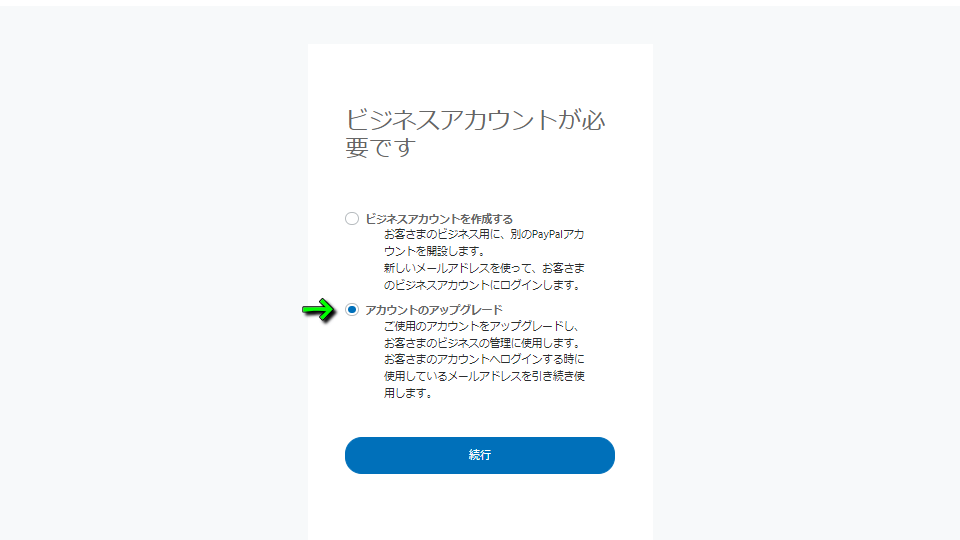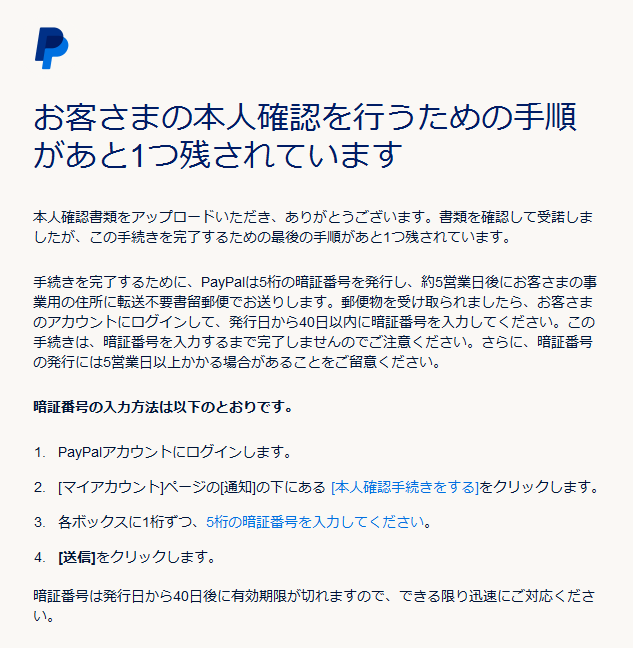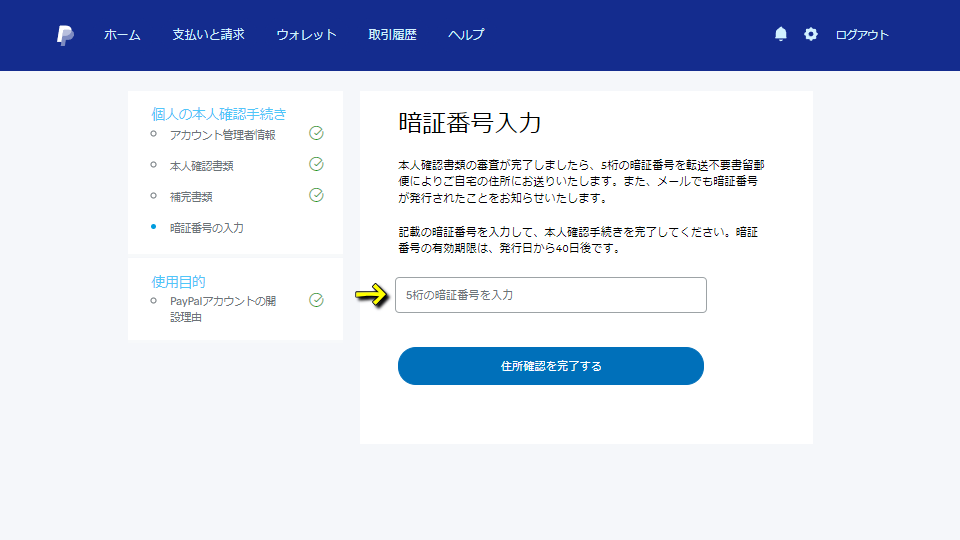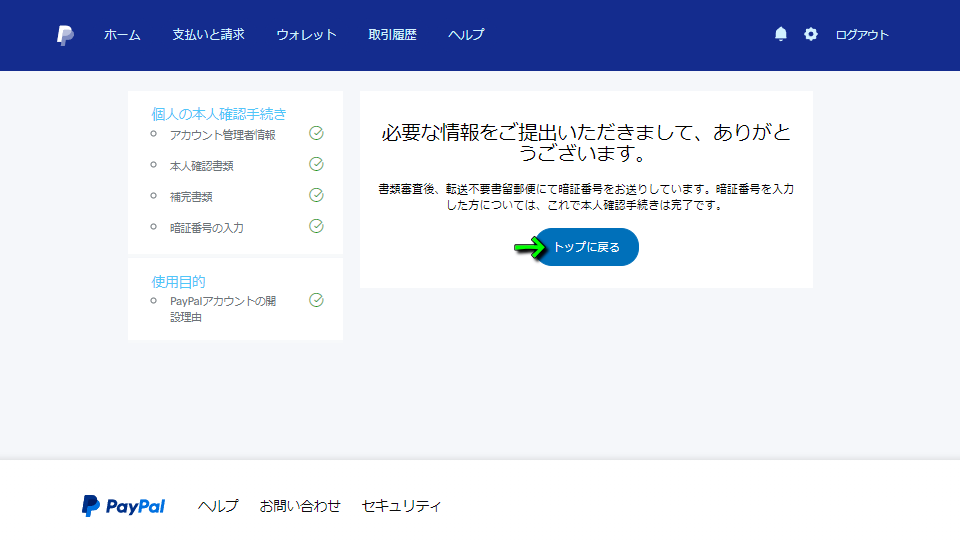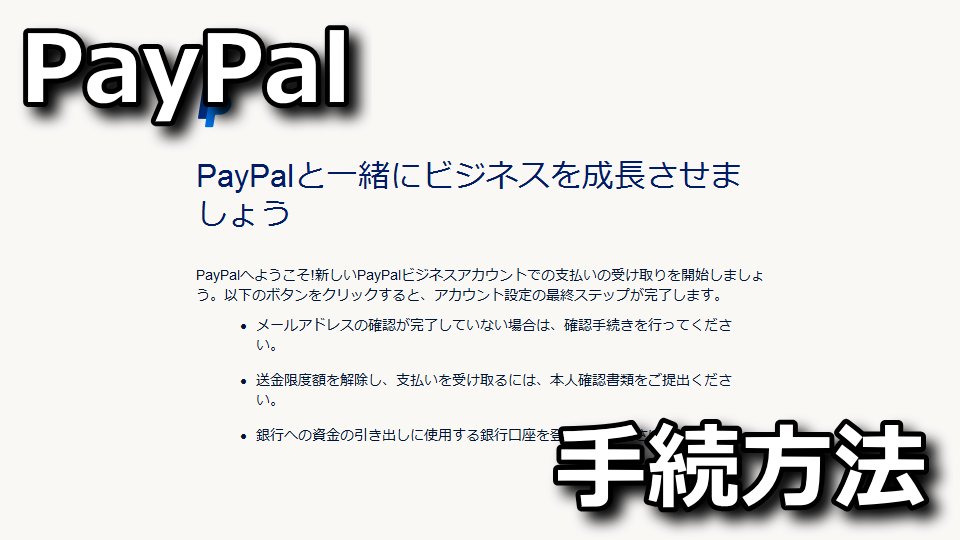
個人アカウントで1回あたり10万円以上の受け取りを行う場合に必要となる、PayPalのビジネスアカウント。
今回の記事ではこの「ビジネスアカウント」の作成方法と、その際に提出した本人確認書類を解説します。
ビジネスアカウントの作成準備
PayPalでビジネスアカウントを作成するには、まず「PayPal」にアクセスします。
PayPalに移動したら右上の「設定」から「アカウント」に進み、画面左下にある「ビジネスアカウントにアップグレード」を選択します。
『ビジネスアカウントが必要です』と表示されたら「アカウントのアップグレード」を選択して続行します。
『本人確認にご協力ください』と表示されたら、内容を確認して「続行」します。
『PayPalのすべての機能を使用するには、本人確認手続きを行ってください』と表示されたら「今すぐ開始」を選択します。
すると書類のアップロード画面が表示されるため、手持ちの本人確認書類の画像を提出します。
その後『書類審査後、転送不要書留郵便にて暗証番号をお送りしています』と表示されたら完了です。
追加の本人確認書類を求められた場合
書類の審査結果により、PayPalから追加で本人確認種類が求められることがあります。
私は最初に「運転免許証」を提出しましたが、このメールが来たため「住民票」を追加で提出しました。
お客さまの本人確認書類を確認できませんでした
本人確認書類をご提供いただき、ありがとうございます。残念ながら、ご提供いただいた書類の1部または複数の有効期限が切れているか、情報が不足している、間違っている、または読み取りにくくなっています。
お客さまの書類が拒否された理由を以下でご確認いただき、すぐに新しい書類のご提出をお願いいたします。その後、PayPalアカウントのすべての特典をご利用いただけるようになります。
本人確認書類の審査が終わったら
本人確認書類の審査が終わったら、5桁の暗証番号を記した書類が自宅住所へと届きます。
PayPalの書類を受け取ったら、このメールの下部にあるリンクからアカウントにログインします。
お客さまの本人確認を行うための手順があと1つ残されています
本人確認書類をアップロードいただき、ありがとうございます。書類を確認して受諾しましたが、この手続きを完了するための最後の手順があと1つ残されています。
手続きを完了するために、PayPalは5桁の暗証番号を発行し、約5営業日後にお客さまの事業用の住所に転送不要書留郵便でお送りします。郵便物を受け取られましたら、お客さまのアカウントにログインして、発行日から40日以内に暗証番号を入力してください。この手続きは、暗証番号を入力するまで完了しませんのでご注意ください。さらに、暗証番号の発行には5営業日以上かかる場合があることをご留意ください
ビジネスアカウントの作成方法
PayPalのメールにあるリンクからログインしたら「5桁の暗証番号」を入力します。
『必要な情報をご提出いただきまして、ありがとうございます』と表示されたら、本人確認は完了です。
ここまでの手続きはあくまでも「本人確認」ですから、最後にビジネスアカウントの作成が必要です。
アカウントのダッシュボード左下にある「ビジネスアカウントにアップグレード」をもう一度選択します。
『ビジネスアカウントへのアップグレード』が表示されたら、画面の指示に従って情報を入力していきます。
その後アカウントのダッシュボードが個人用の画面から、ビジネス用の画面に変化したことを確認します。
ここまでの流れに問題なければ『PayPalと一緒にビジネスを成長させましょう』というメールが届きます。



🛒人気の商品が日替わりで登場。毎日お得なタイムセール
📖500万冊の電子書籍が読み放題。Kindle Unlimited
🎵高音質な空間オーディオを体験しよう。Amazon Music Unlimited
🎧移動中が学習時間。Audible 30日間無料体験キャンペーン
📕毎日無料で読めるマンガアプリ「Amazon Fliptoon」